كيفية تحويل MTV إلى FLV في طريقتين لا مثيل لهما
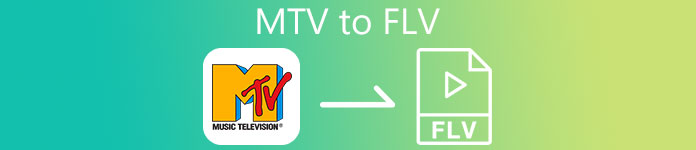
الجزء 1. كيفية تحويل MTV إلى FLV دون اتصال
محول الفيديو النهائي هي واحدة من أفضل محولات MTV إلى FLV. يمكنك تغيير تنسيق الفيديو الخاص بك من MTV إلى FLV ببضع نقرات. يسمح لك بتحرير وضغط مقاطع فيديو MTV بمساعدة هذا البرنامج. يتوفر محول MTV-to-FLV هذا للاستخدام على كل من أجهزة كمبيوتر Windows و Mac ، وهو مجاني تمامًا. يمكنك بسهولة تحويل ملفات MTV إلى تنسيق FLV عن طريق تنزيل تطبيق المحول وتثبيته ، ثم استيراد مقاطع الفيديو التي تريد تحويلها. للحصول على شرح أكثر تفصيلاً ، يرجى الرجوع إلى الدليل التالي.
الخطوة 1: لبدء تنزيل البرنامج ، انقر فوق تنزيل مجاني زر أسفل هذه الخطوة. بعد النقر فوقه ، استعد لتثبيته بعد فترة.
الخطوة 2: بعد تثبيت البرنامج على جهاز الكمبيوتر الخاص بك ، قم بتشغيل البرنامج وستظهر نافذة على شاشتك. يعرض البرنامج ملف محول واجهة على شاشتك ، جاهزة لاستيراد ملف.
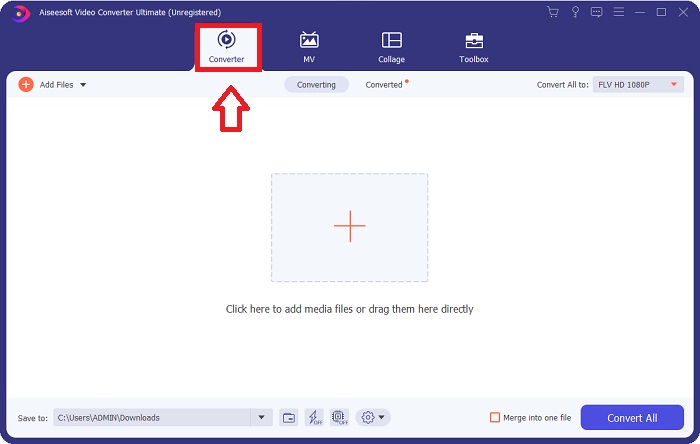
الخطوه 3: لاستيراد ملف إلى البرنامج ، يجب النقر فوق الزر + في منتصف نافذة البرنامج ، أو يمكنك ببساطة سحب أي ملفات فيديو.
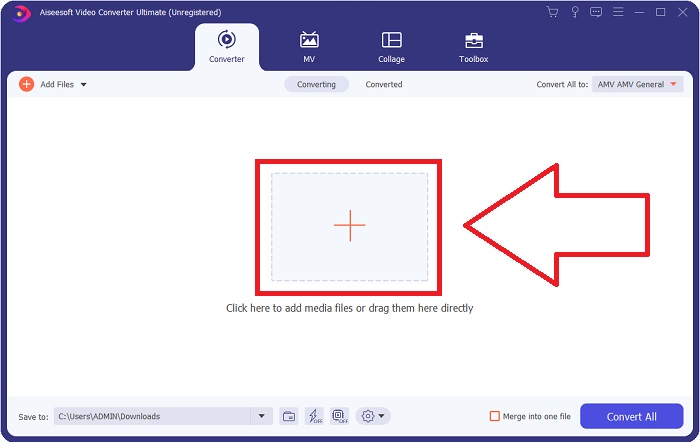
الخطوة الرابعة: حان الوقت لتختار FLV تنسيق الفيديو ، الموجود في الزاوية اليمنى من النافذة بالقرب من إخراج الفيديو. انقر فوقه وانتقل إلى ملف FLV تنسيق الفيديو وتحديد الجودة التي تفضلها.
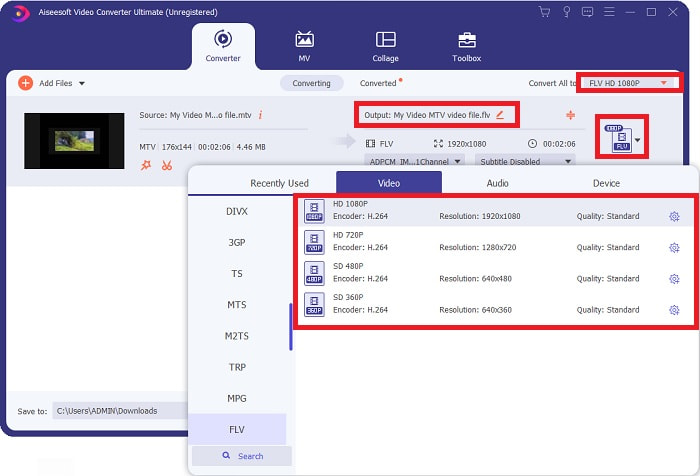
الخطوة الخامسة: يمكنك الآن تحويل ملفك بالنقر فوق تحويل جميع الموجود في الركن الأيمن السفلي من النافذة. وتصفح الموقع حيث ستنقل الملف المحول من خلال النقر على زر القائمة المنسدلة بالقرب من ملف حفظ في.
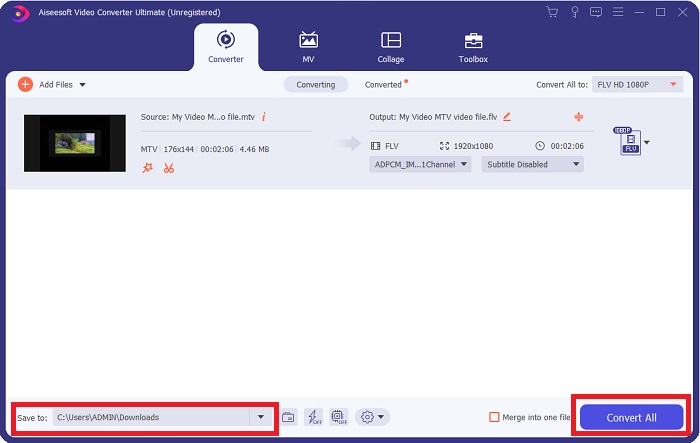
الجزء 2. كيفية تحويل MTV إلى FLV عبر الإنترنت
إليك أداة مجانية عبر الإنترنت لتتعرف على إمكانية تحويل MTV إلى FLV. ال محول فيديو مجاني على الإنترنت يمكنه تحويل تنسيقات الفيديو والصوت مثل MP4 و WMV و ASF إلى تنسيقات مختلفة. يمكنك استعادة مقاطع الفيديو عالية الدقة إلى أنواع الملفات الشائعة ببضع نقرات مع الحفاظ على جودتها المرئية الأصلية. لا يؤثر تحويل عدة مقاطع فيديو أو ملفات صوتية في وقت واحد على الجودة. فيما يلي الخطوات التي يجب عليك اتخاذها:
الخطوة 1: احصل على حق الوصول إلى صفحة الويب الرئيسية لـ Free Video Converter Online بالنقر فوق هذا حلقة الوصل. بعد ذلك ، يجب عليك النقر فوق أضف ملفات للتحويل يتم عرض الزر على الشاشة الرئيسية لتنزيل المشغل الذي سيسمح لك بتشغيل هذه الأداة عبر الإنترنت. بعد التنزيل ، انقر فوقه مرة أخرى لاستيراد الملفات من جهاز الكمبيوتر الخاص بك.
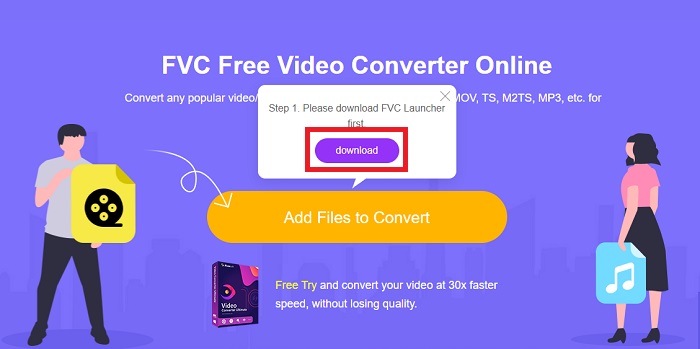
الخطوة 2: اختر ال FLV تنسيق الفيديو من اختيار تنسيق الفيديو الموجود في الجزء السفلي من النافذة. إذا كنت تريد معرفة جميع مواصفات إخراج الفيديو ، فانقر فوق رمز الترس. اضبطه على الإعدادات المفضلة لديك وبمجرد الانتهاء من الضبط ، انقر فوق حسنا.
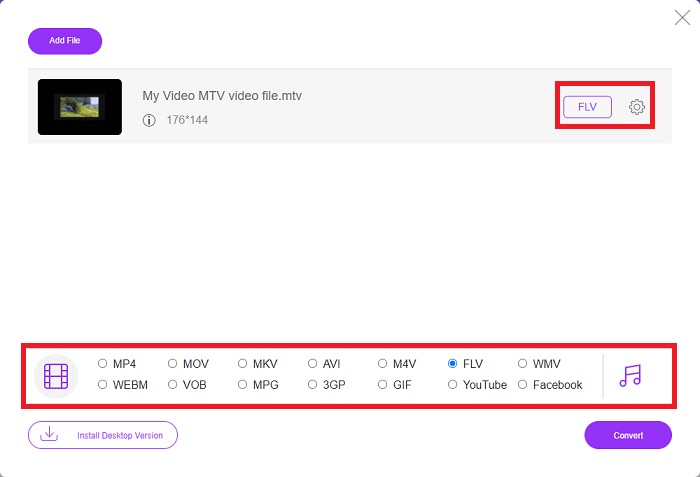
الخطوه 3: الآن بعد أن أصبحت راضيًا عن جميع التعديلات ، يمكنك تحويل تنسيق فيديو MTV إلى FLV بالنقر فوق تحويل زر.
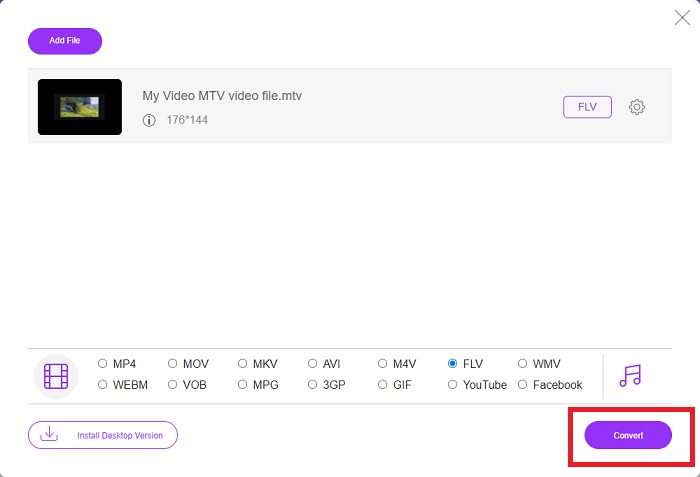
متعلق ب:
الجزء 3. معرفة موسعة حول MTV و FLV
تستخدم بعض مشغلات الفيديو MP4 المحمولة الصينية معرفة واسعة حول ملفات الفيديو MTV و FLV بتنسيق MTV لتخزين مقاطع الفيديو. بمعدل 12 إطارًا في الثانية ، فهو يجمع بين صوت MP3 ومجموعة كبيرة من الصور. هناك بعض أوجه التشابه بين ملفات MTV وملفات AMV ، لكن التنسيق مختلف قليلاً. العديد من مشغلات MP4 الصينية الرخيصة لا تقوم بتخزين أو تشغيل مقاطع فيديو MP4. من ناحية أخرى ، يتم عرض مقاطع فيديو MTV. تعد مقاطع الفيديو منخفضة الدقة (128 × 128 بكسل) وصغيرة التنسيق هي المعايير في MTV (تبلغ الدقيقة الواحدة من الفيديو حوالي 24 ميجابايت من البيانات). لا تحتاج مشغلات الوسائط إلى مساحة تخزين كبيرة أو طاقة معالجة. لتخزين وتشغيل العديد من مقاطع فيديو MTV. على الرغم من أن تنسيق MTV يشبه تنسيق AMV ، الذي تستخدمه أيضًا مشغلات الوسائط المحمولة الصينية ، إلا أن التنسيقات تختلف بدرجة كافية بحيث لا يمكن لكل جهاز أو مشغل وسائط متوافق مع AMV تشغيل ملفات MTV.
ومع ذلك ، يمكن استخدام تنسيق فيديو Flash من Adobe Systems لمقاطع الفيديو عبر الإنترنت على YouTube و Hulu و Vevo والعديد من خدمات بث الفيديو الأخرى. باستثناء نظام التشغيل iOS ، يمكن لكل نظام تشغيل تقريبًا قراءة ملفات FLV وعرضها باستخدام Adobe Flash Player (بما في ذلك المكونات الإضافية للمتصفح) وبرامج الجهات الخارجية. يمكن لـ FLV اللعب على أجهزة iPhone و Android عبر برامج مفتوحة المصدر ومتصفحات محددة. لا يزال Flash يتسبب في حدوث مشكلات على iOS. يمكن لمستخدمي إصدار Android Jellybean استخدام ملفات FLV. يمكن فقط لبرامج مشغل FLV عرض الملفات بامتداد FLV. يمكن تسجيل شاشة فيديو FLV باستخدام برنامج التقاط وتسجيل الشاشة.
| امتداد الملف | MTV | FLV |
| نوع الملف | مشغل MP4 / MTV الصيني | ملف فلاش فيديو |
| طورت بواسطة | روبرت دبليو بيتمان | أنظمة أدوبي |
| الايجابيات | تتمثل إحدى أهم مزايا تنسيق MTV في قدرته على اللعب على معظم أجهزة الكمبيوتر حول العالم. | تنسيق FLV منتشر على الإنترنت. الآلاف من المواقع تستخدمه ؛ يوفر ميزات أكثر بكثير من امتدادات ملفات الفيديو الأخرى وينتج ملفات أصغر بكثير من معظم تنسيقات الفيديو الأخرى. تعد مقاطع فيديو FLV جيدة لعرض الجودة اللائقة والتحميل بسرعة. |
| سلبيات | نظرًا لإمكانيات تحسين الصوت الضعيفة ، فإن دقة الصورة محدودة ولا يمكنها عرض فيديو بملء الشاشة وكامل الحركة. | من الضروري أن يكون لديك مكونات فلاش إضافية مثبتة لتشغيل ملفات فلاش على الإنترنت. |
| البرامج التي تدعم / مفتوحة | ◆ مشغل الميديا VLC ◆ AVS ميديا بلاير | ◆ مشغل الميديا VLC ◆ برنامج Adobe Flash Player |
الجزء 4. أسئلة وأجوبة حول تحويل MTV إلى FLV
كيف أقوم بتحويل MTV إلى FLV على نظام Mac؟
يمكنك الاستفادة من Video Converter Ultimate المذكور أعلاه لتحويل ملفات MTV إلى FLV. أولاً ، تحتاج إلى تنزيل البرنامج على جهاز Mac الخاص بك ، ثم تشغيله بعد التثبيت. بعد ذلك ، أضف ملفاتك إلى البرنامج واختر تنسيق FLV الذي تريده. في النهاية ، انقر فوق الزر "تحويل الكل" لبدء التحويل من MTV إلى FLV.
كيف أقوم بفتح ملف MTV؟
قد لا يتم تشغيل بعض ملفات MTV في مشغل وسائط VideoLAN أو VLC عبر الأنظمة الأساسية أو مشغل الوسائط عبر الإنترنت لتقنيات الوسائط المتعددة لنظام التشغيل Windows فقط. جزء الصوت لبعض ملفات MTV ، على سبيل المثال ، يمكن تشغيله فقط باستخدام VLC. يمكن تحويل مقاطع فيديو MTV إلى AVI أو MP4 باستخدام FFmpeg أو AnyMP4 Video Converter أو AVS Video Converter من Online Media Technologies ، وجميع التطبيقات عبر الأنظمة الأساسية (Windows).
هل يمكن لـ VLC تحويل مقاطع الفيديو إلى FLV؟
قم بتشغيل مقطع فيديو باستخدام VLC Media Player. حدد خيار التحويل / الحفظ من القائمة المنسدلة في علامة التبويب الوسائط. يمكن إضافة ملفات فيديو .flv من النظام بالنقر فوق الزر "إضافة" في صفحة "فتح الوسائط".
خاتمة
بالنظر إلى جميع النقاط المذكورة في هذه المقالة بأكملها ، هناك نوعان من المحولات الموصى بها التي يجب عليك التفكير في استخدامها ، وهما محول فيديو مجاني على الإنترنت و ال محول الفيديو النهائي. كما هو مذكور أعلاه ، أظهر هذان الشخصان إمكاناتهما الكاملة ، وهو أفضل من محول آخر متاح عبر الإنترنت.



 محول الفيديو النهائي
محول الفيديو النهائي مسجل الشاشة
مسجل الشاشة


